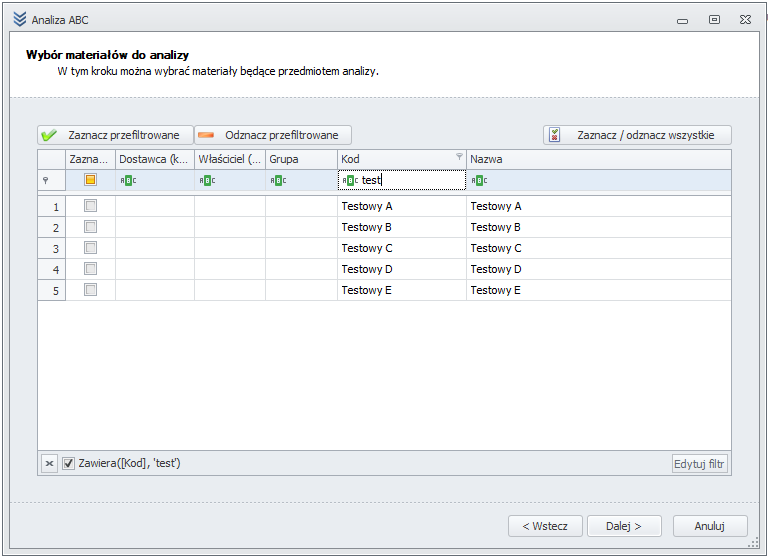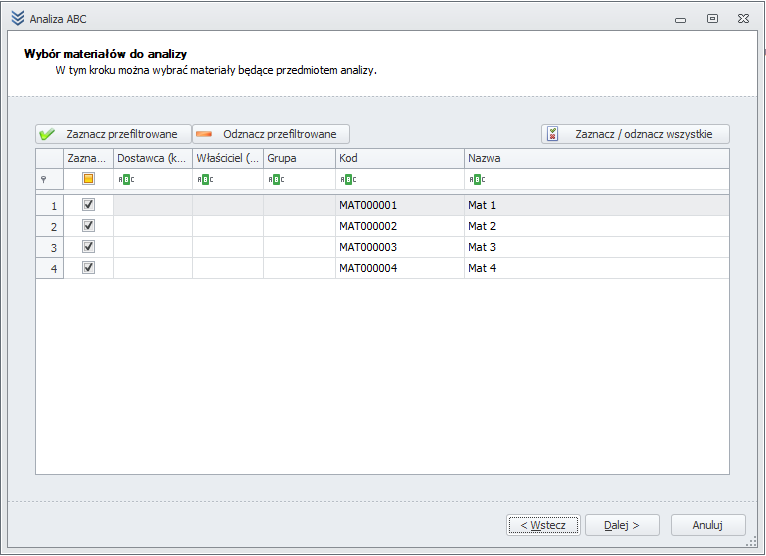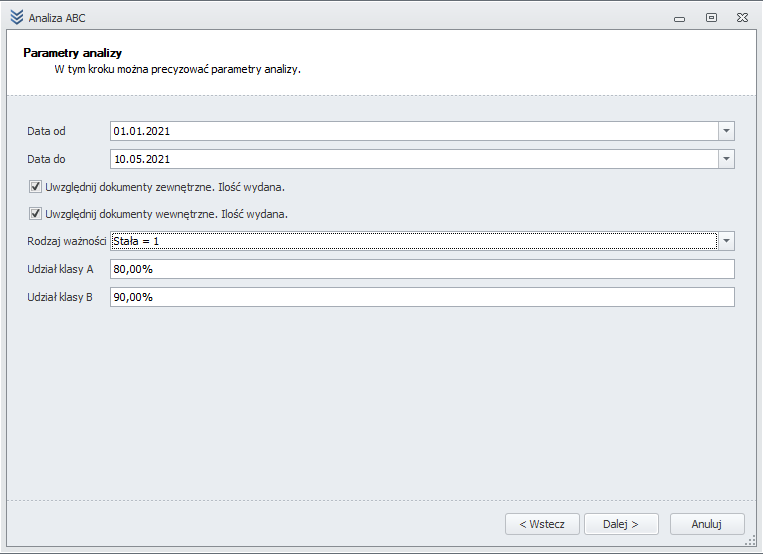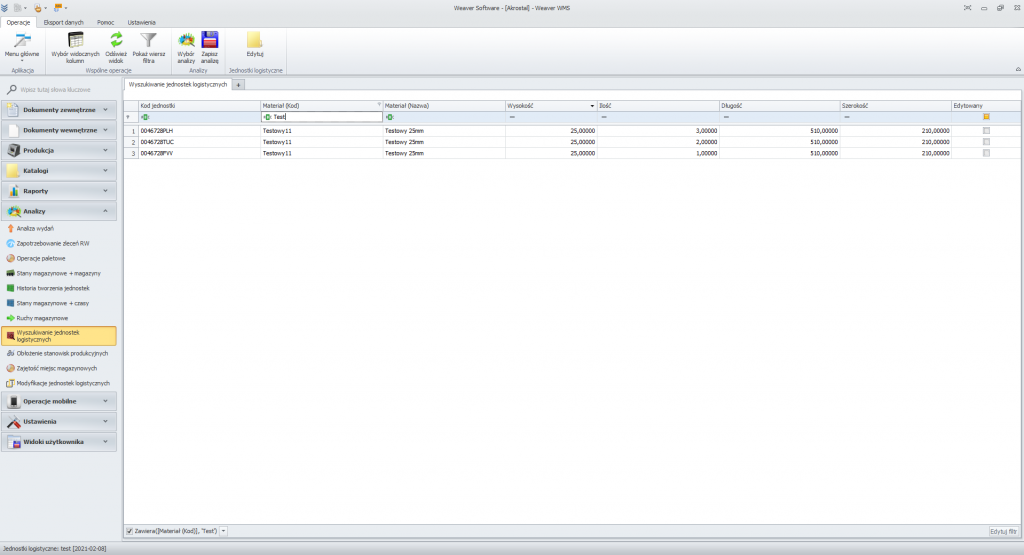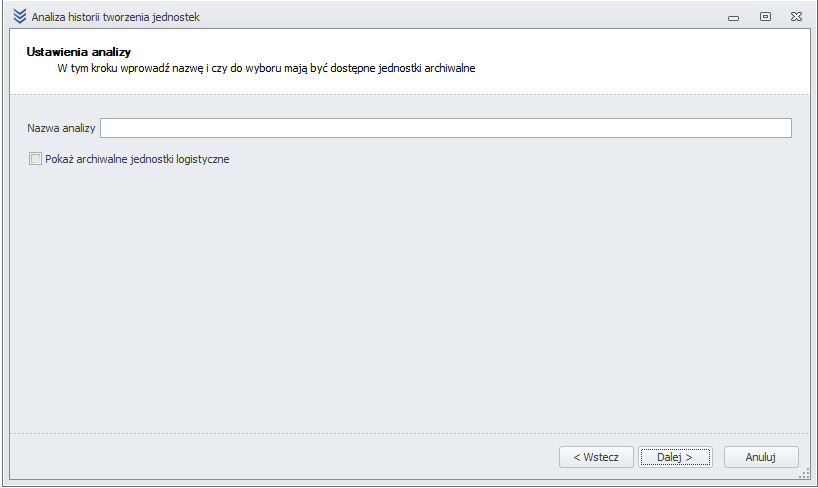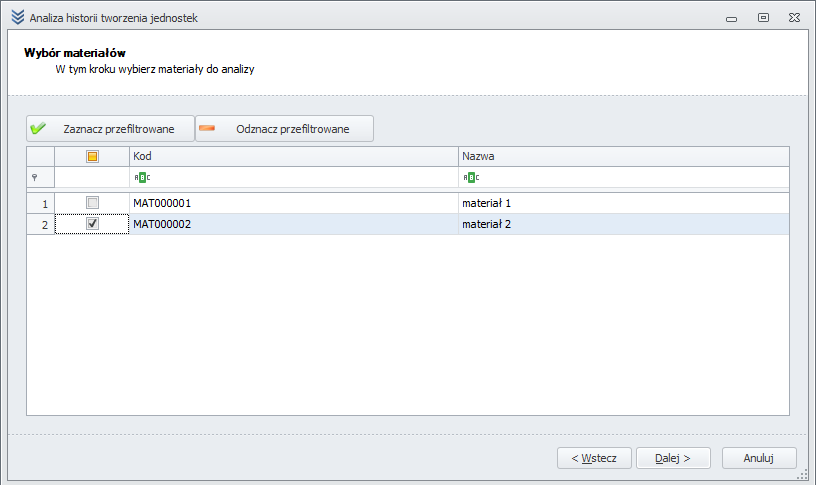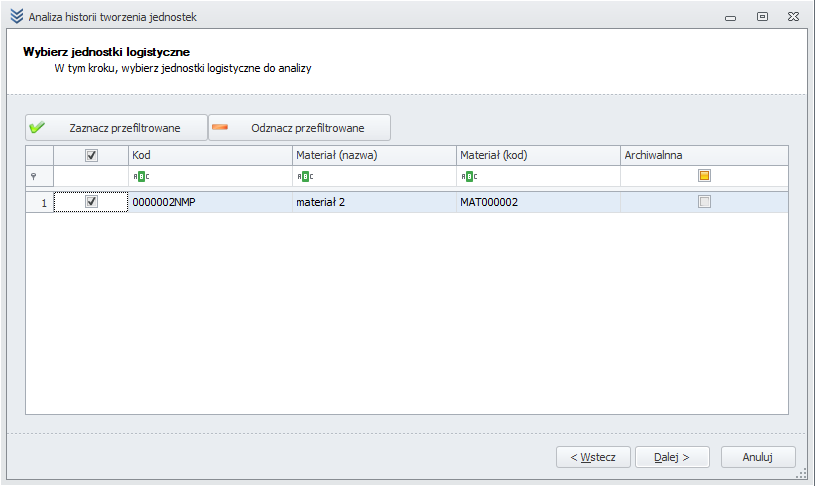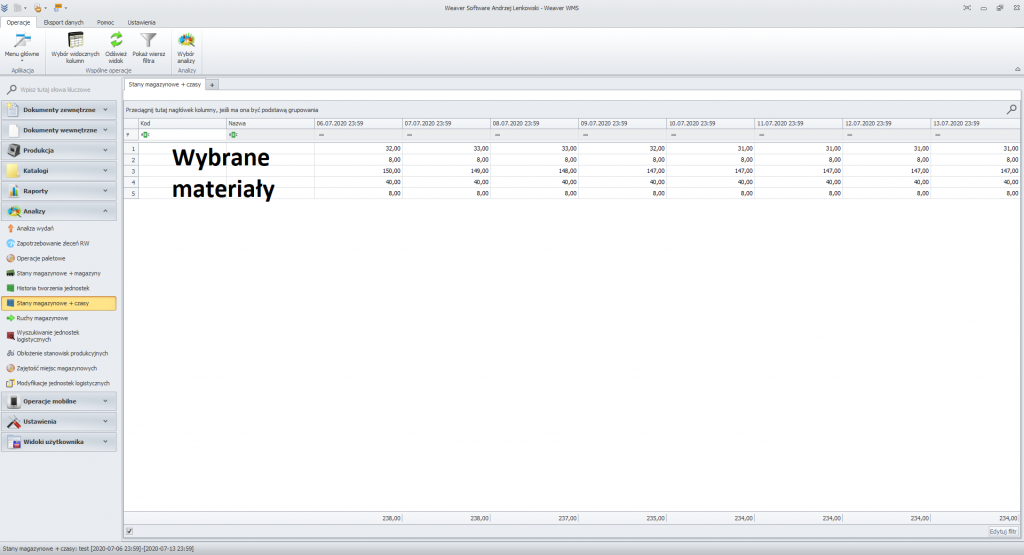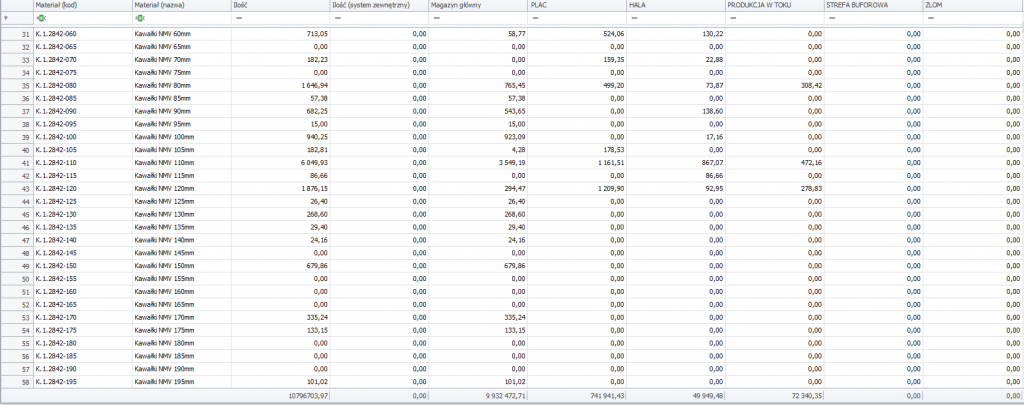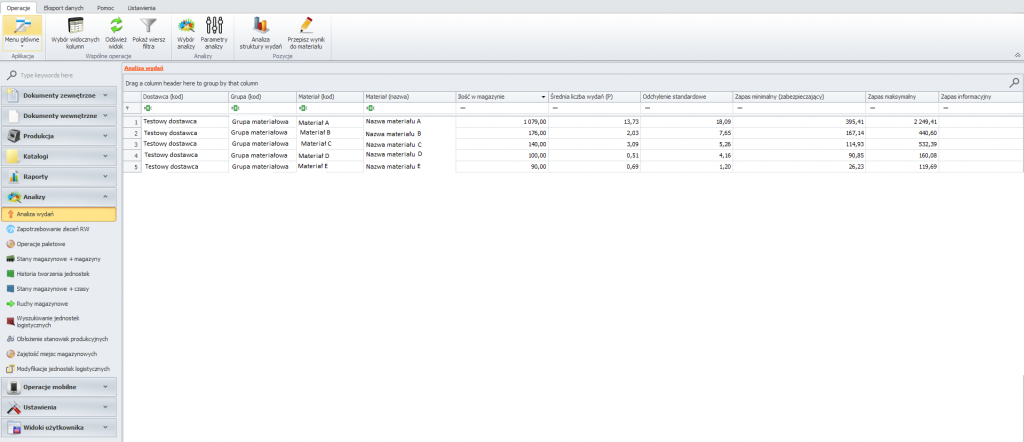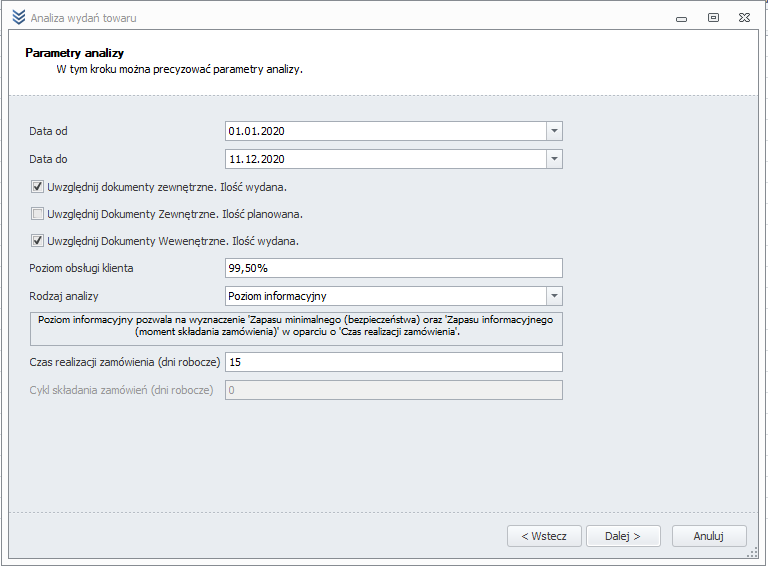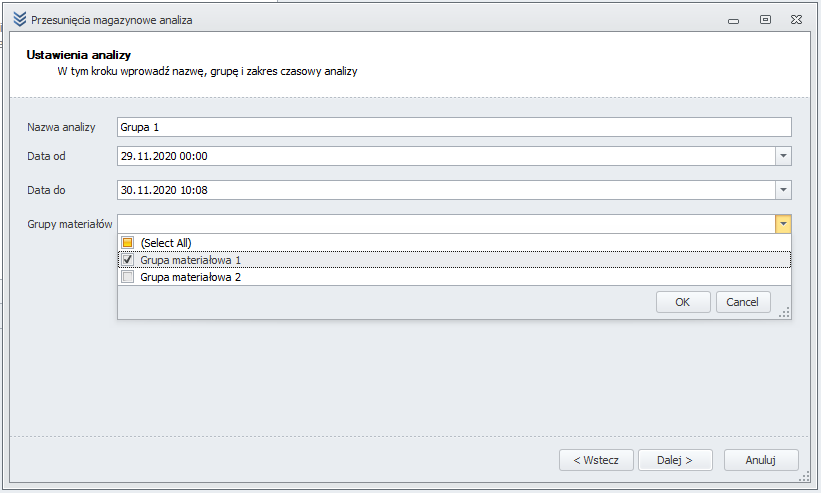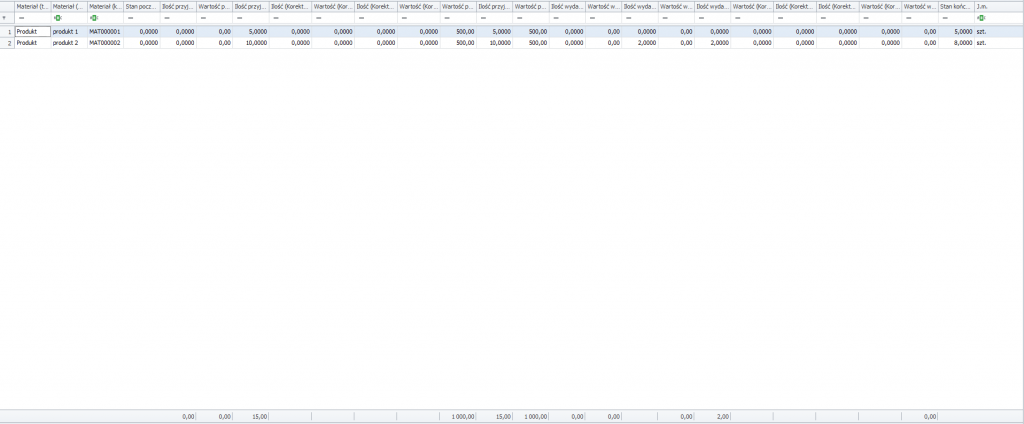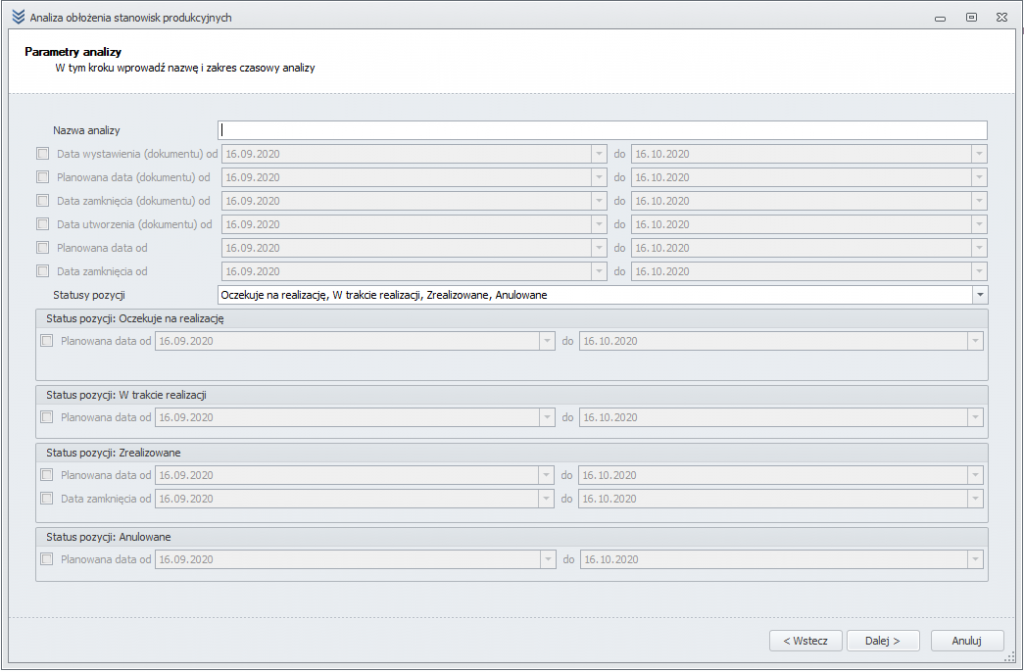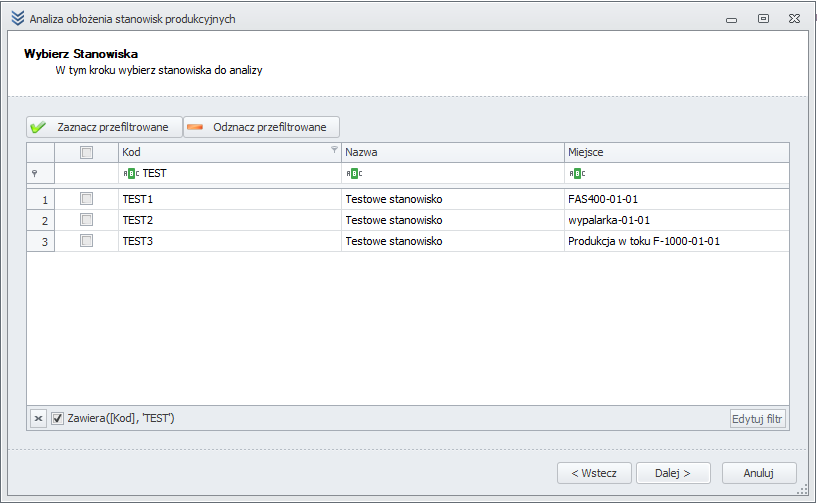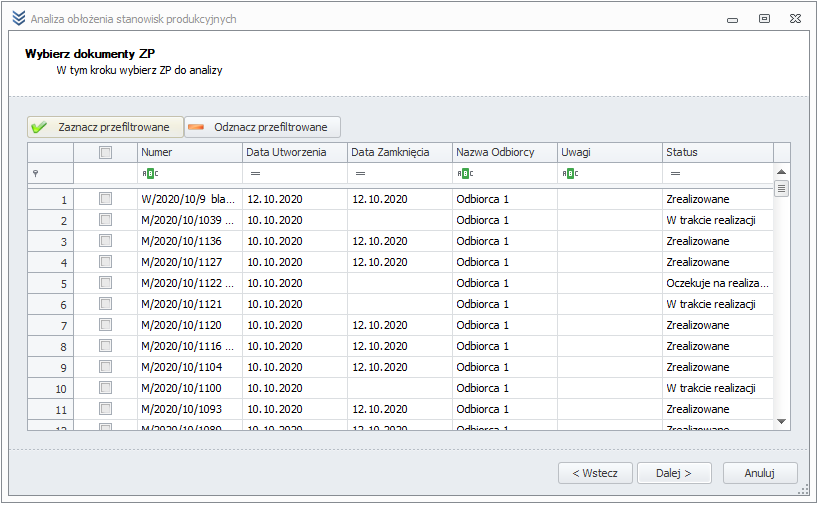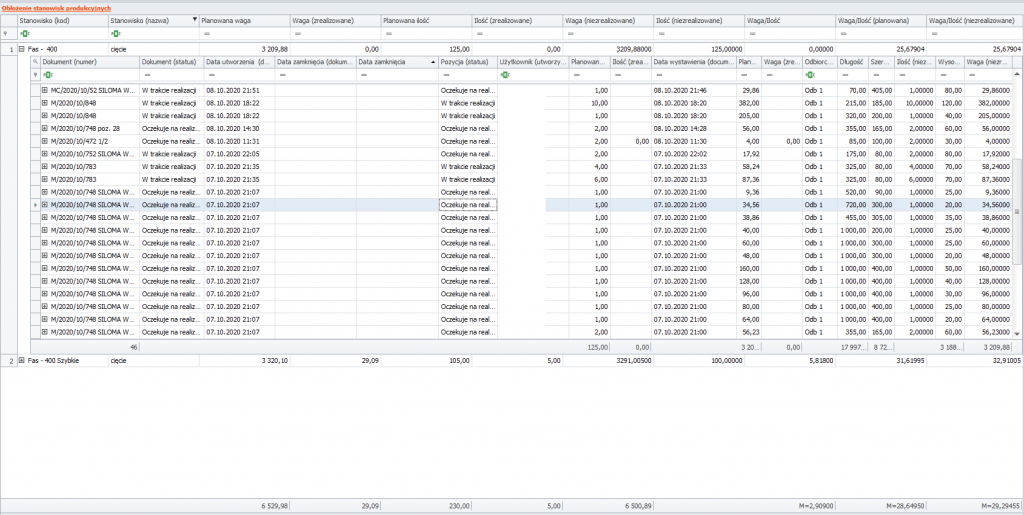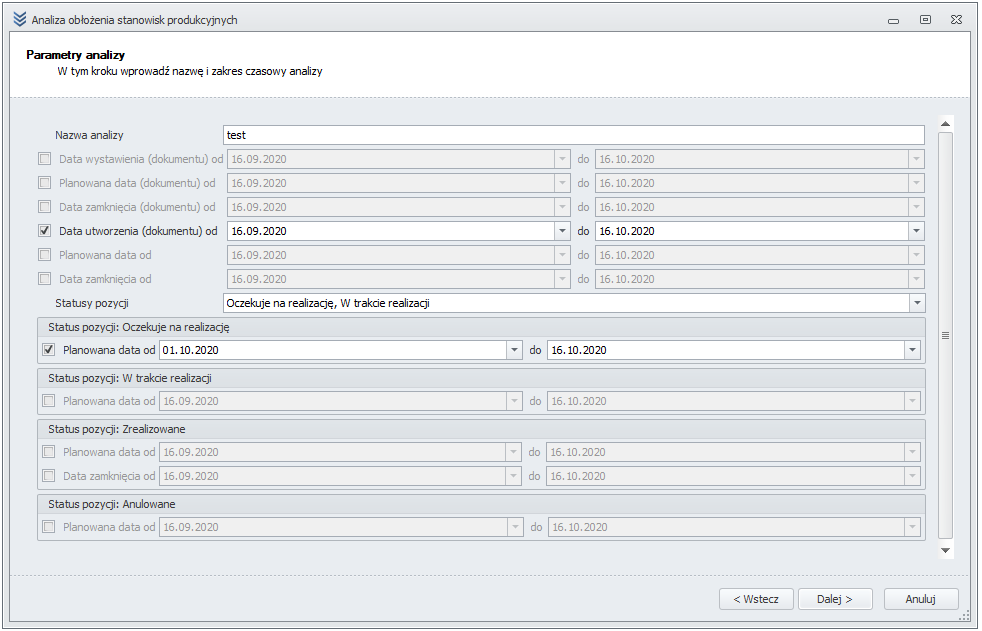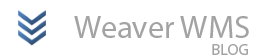Analiza pozwala na sumowanie ilości wykorzystywanych miejsc przez jednostki logistyczne danego właściciela. Analiza szczególnie morze być przydatna firmom wynajmująca miejsce magazynowe.
Tworzenie analizy
W kreatorze analizy określamy przedział czasowy oraz właścicieli, do których ma być stworzona analiza.
Istnieje jeszcze opcja określenia czy poszczególne jednostki logistyczne są traktowane jako niezależne miejsca lub zliczanie są fizyczne miejsca przypisane do jednostek logistycznych, niezależnie ile jest na danym miejscu.
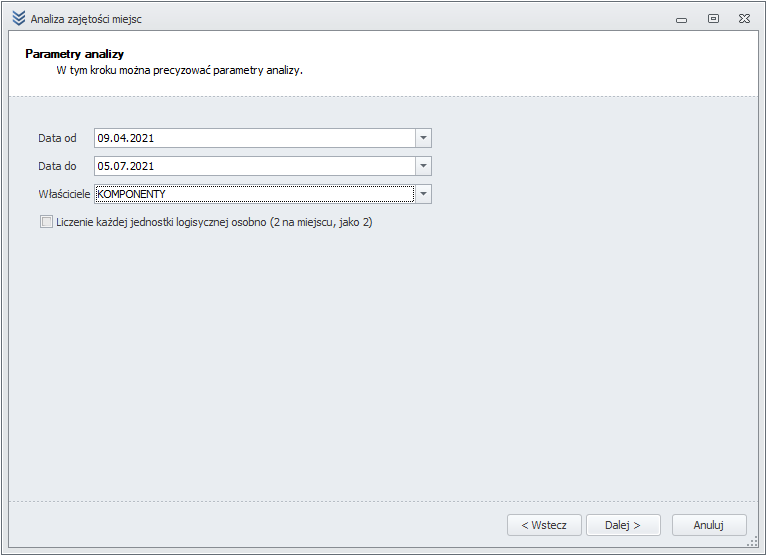
Opis analizy
Pierwsza kolumna przestawia właścicieli, którzy zostali wybrani w kreatorze. Oni zostali jeszcze podzieleni na typy jednostek logistycznych np. na karton i paletę. Dalsze kolumny już przedstawiają ilość użytych miejsc w poszczególnych dniach, z zakresu czasu, który został określony w kreatorze.